直線を引く/矢印を付ける/スタンプを押す
アノテーションメニューの直線や矢印を引く方法と、スタンプを押す方法を説明します。
直線を引く
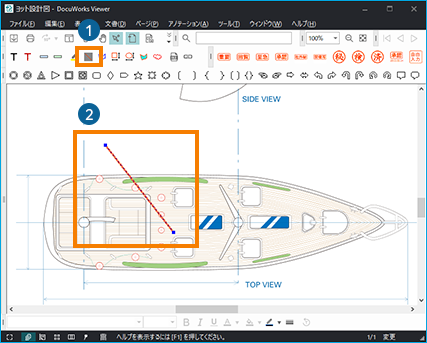 [図1]
[図1](1) Viewerのアノテーションツールバーの[直線/赤/3pt]ボタンをクリックします。[図1-1]
(2) カーソルが十字形に変わります。[図1-2]
(3) 直線を引き始める場所でマウスの左ボタンを押し、引き終わる場所で離します。(〈Shift〉キーを押しながらドラッグすると、15度単位で方向を決められます。)
直線が引かれます。
矢印を付ける
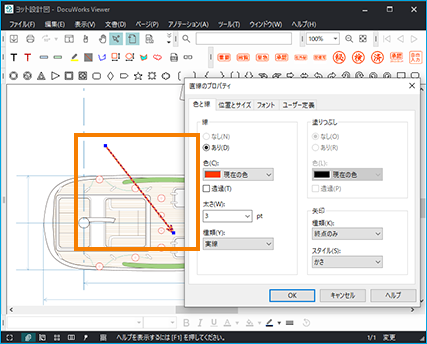 [図2]
[図2](1) 上の方法で直線を引き、ダブルクリックします。[直線のプロパティ]ダイアログボックスが表示されます。
(線をクリックして[編集]→[プロパティ]を選択しても表示されます。)
(2) 矢印の[種類]と[スタイル]を選択します。必要に応じて直線の色や太さを変更します。
〈OK〉をクリックします。直線に矢印が付きます。[図2]
スタンプを押す
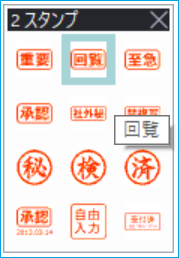 [図3]
[図3](1) Viewerの「スタンプ」アノテーションツーツールバーからスタンプを選択します。[図3]
カーソルが十字型に変わります。
ツールバーが表示されていない場合は、Viewerメニューの[表示]→[ツールバー]→[アノテーションツールバー]→[2スタンプ]を選択すると表示されます。
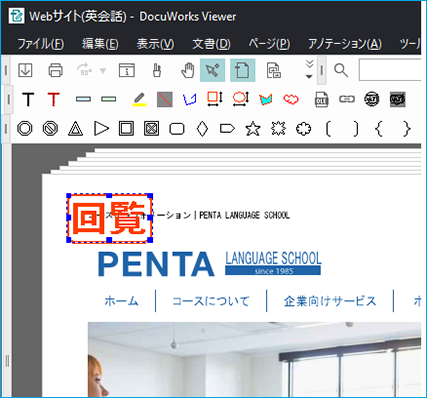 [図4]
[図4](2) 貼り付けたい場所でクリックして、スタンプを押します。[図4]
